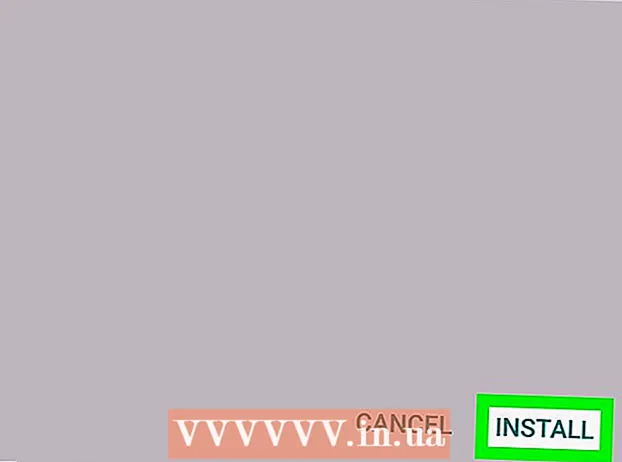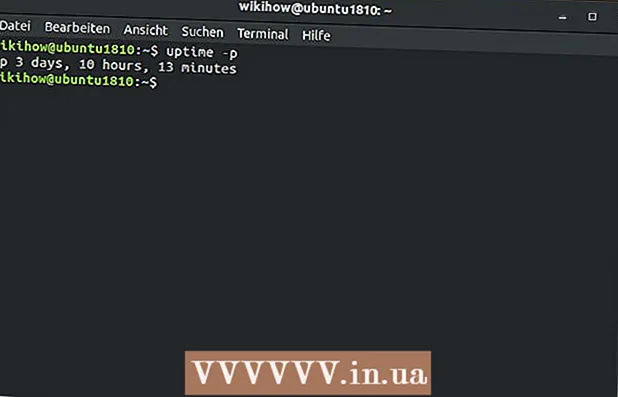लेखक:
Laura McKinney
निर्मितीची तारीख:
4 एप्रिल 2021
अद्यतन तारीख:
26 जून 2024
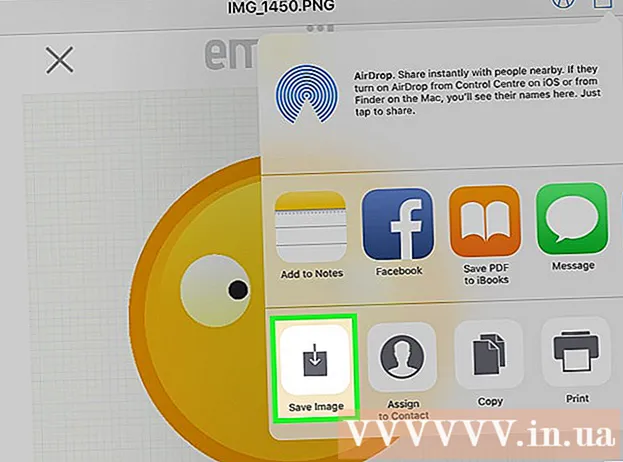
सामग्री
येथे एक लेख आहे जो आपल्या आयफोनवर फोटो कसा बनवायचा ते दर्शवितो.
पायर्या
3 पैकी 1 पद्धत: आयक्लॉड वापरा
मुख्यपृष्ठ स्क्रीनवर सामान्यतः दृश्यमान राखाडी गीयर चिन्हासह (⚙️) आपल्या आयफोनचे सेटिंग्ज अॅप उघडा.

आपले नाव आणि फोटो (आपण तो जोडला असल्यास) असलेल्या मेनूच्या वरील विभागात आपल्या IDपल आयडीवर टॅप करा.- लॉग इन नसल्यास, आपण स्पर्श करा (डिव्हाइस नाव) वर लॉग इन करा (यावर साइन इन करा ...), आपला IDपल आयडी आणि संकेतशब्द प्रविष्ट करा आणि निवडा लॉग इन करा (साइन इन)
- आपण iOS च्या जुन्या आवृत्तीवर असल्यास आपण कदाचित हे चरण करण्याची आवश्यकता नाही.

स्पर्श करा आयक्लॉड मेनूच्या दुसर्या भागात.
स्पर्श करा प्रतिमा (फोटो) "एपीपीएस वापरणारे आयकॉल्ड" विभागाच्या शीर्षस्थानाजवळ आहे.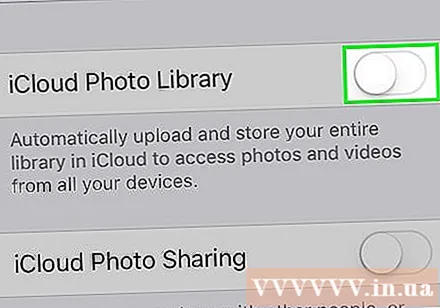
"आयक्लॉड फोटो लायब्ररी" स्लाइडरला हिरव्या "चालू" स्थानावर स्लाइड करा. कॅमेरा रोलमध्ये जतन केलेल्या फोटोंसह आयफोनवर घेतलेले फोटो आता आयक्लॉडमध्ये जतन केले जातील.- आपण आपल्या iPhone वर जागा जतन करू इच्छित असल्यास, टॅप करा आयफोन मेमरी ऑप्टिमाइझ करा (आयफोन स्टोरेज ऑप्टिमाइझ करा) डिव्हाइसवरील फोटोंच्या छोट्या आवृत्त्या जतन करण्यासाठी.
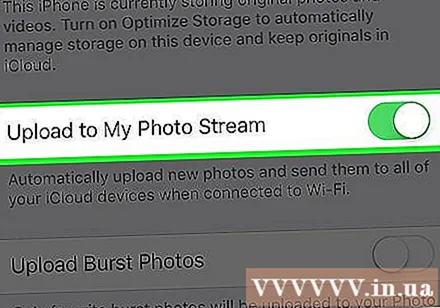
"माझा फोटो प्रवाहात अपलोड करा" स्लाइडरला "चालू" स्थितीवर स्लाइड करा. अशाप्रकारे, आपल्या आयफोनसह घेतलेले नवीन फोटो वाय-फाय शी कनेक्ट केलेले असताना आपण आपल्या IDपल आयडीसह साइन इन केलेल्या सर्व डिव्हाइसवर संकालित केले जातील.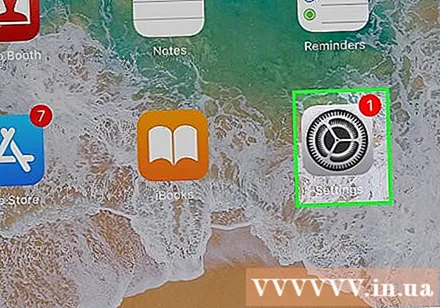
मुख्यपृष्ठ स्क्रीनवर सामान्यतः दृश्यमान राखाडी गीयर चिन्हासह (⚙️) आपल्या आयपॅडचे सेटिंग्ज अॅप उघडा
सेटिंग्ज मेनूच्या वरच्या भागात आपल्या IDपल आयडीवर टॅप करा.
- लॉग इन नसल्यास, आपण स्पर्श करा (डिव्हाइसचे नाव) वर लॉग इन करा (यावर साइन इन करा ...), आपला IDपल आयडी आणि संकेतशब्द प्रविष्ट करा आणि निवडा लॉग इन करा (साइन इन)
- आपण iOS च्या जुन्या आवृत्तीवर असल्यास आपण कदाचित हे चरण करण्याची आवश्यकता नाही.
स्पर्श करा आयक्लॉड मेनूच्या दुसर्या भागात.

स्पर्श करा प्रतिमा (फोटो) "आयकॉल्ड वापरणारे अनुप्रयोग" च्या शीर्षस्थानाजवळ.
"आयक्लॉड फोटो लायब्ररी" स्लाइडरला "चालू" स्थितीत ढकल. बटण हिरवे होईल.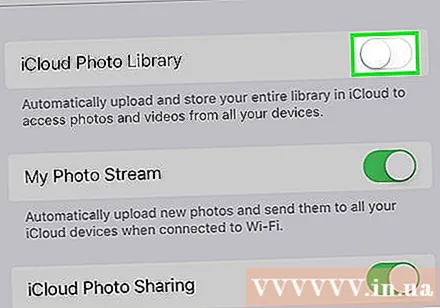

स्क्रीनच्या खाली, आयपॅडच्या पुढील भागावरील परिपत्रक मुख्यपृष्ठ बटण दाबा.
बहुरंगी फुलांनी व्हाईट फोटो अॅप उघडा.
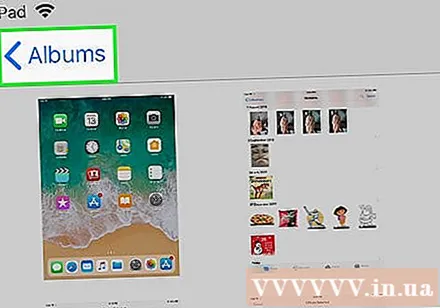
स्पर्श करा अल्बम स्क्रीनच्या तळाशी.
स्पर्श करा सर्व फोटो (सर्व फोटो) हे स्क्रीनवरील अल्बमपैकी एक आहे, सामान्यत: वरच्या डाव्या कोपर्यात दर्शविला जातो. एकदा आपला आयफोन आणि आयपॅड आयक्लॉड सह समक्रमित झाल्यानंतर, आपल्या आयफोनमधील फोटो या फोल्डरमध्ये दिसतील. जाहिरात
पद्धत 3 पैकी 2: एअरड्रॉप वापरा
स्क्रीनच्या तळाशी वर स्वाइप करून आयपॅडवर कंट्रोल सेंटर उघडा.
स्पर्श करा एअरड्रॉप खालच्या डाव्या कोपर्यात.
- विचारल्यावर ब्लूटूथ आणि वाय-फाय चालू करा.
स्पर्श करा केवळ संपर्क (केवळ संपर्क) सध्या प्रदर्शित मेनूच्या मध्यभागी आहे.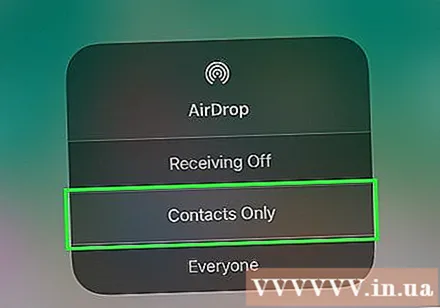
पांढर्या पार्श्वभूमीवर रंगीबेरंगी फुलांच्या चिन्हासह आपल्या iPhone वर फोटो अॅप उघडा.
स्पर्श करा अल्बम स्क्रीनच्या तळाशी.
स्पर्श करा सर्व फोटो (सर्व फोटो) हे स्क्रीनवरील अल्बमपैकी एक आहे, सामान्यत: वरच्या डाव्या कोपर्यात दर्शविला जातो.
आपण सामायिक करू इच्छित असलेल्या फोटोला स्पर्श करून फोटो निवडा.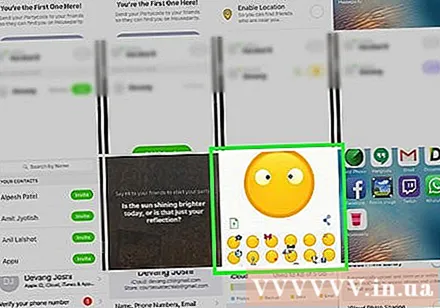
स्क्रीनच्या डाव्या कोप corner्यात वरच्या बाणासह आयताकृती "सामायिक करा" बटणावर टॅप करा.
फोटो जोडणे निवडा (पर्यायी). स्क्रीनच्या शीर्षस्थानी असलेला फोटो पाहण्यासाठी डावी किंवा उजवीकडील फोटोंची यादी ड्रॅग करा आणि ते निवडण्यासाठी प्रत्येक फोटोच्या उजव्या कोपर्यातील वर्तुळ टॅप करा.
- एअरड्रॉप वापरताना एकाधिक प्रतिमांच्या हस्तांतरणासाठी काही वापरकर्ते समस्येचा अहवाल देतात.
स्क्रीनच्या शीर्षस्थानी असलेले फोटो आणि स्क्रीनच्या खाली सामायिकरण पर्यायांदरम्यान प्रदर्शित केलेले आयपॅडचे नाव टॅप करा.
- आपणास आपल्या आयपॅडचे नाव दिसत नसेल तर ते जवळच असल्याचे (1 मीटरच्या आत) आणि एअरड्रॉप चालू असल्याचे निश्चित करा.
- विचारल्यावर ब्लूटूथ आणि वाय-फाय चालू करा.
आयपॅडवर फोटो पहा. आयफोन एक फोटो शेअर करत असल्याचे सांगत एक मेसेज येईल. एकदा हस्तांतरण पूर्ण झाल्यानंतर, फोटो अॅप आपल्या आयपॅडवर फोटो उघडेल. जाहिरात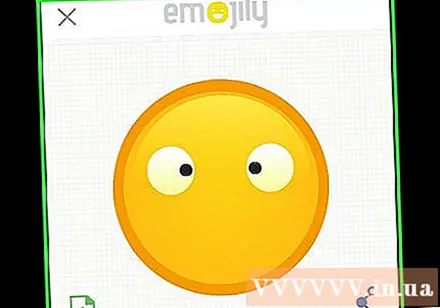
पद्धत 3 पैकी 3: ईमेल वापरणे
पांढर्या पार्श्वभूमीवर रंगीबेरंगी फुलांच्या चिन्हासह आपल्या iPhone वर फोटो अॅप उघडा.
- या पद्धतीसाठी आपल्यास आपल्या iPhone आणि iPad वर मेल अॅप स्थापित करणे आवश्यक आहे.
आपण सामायिक करू इच्छित असलेल्या फोटोला स्पर्श करून फोटो निवडा.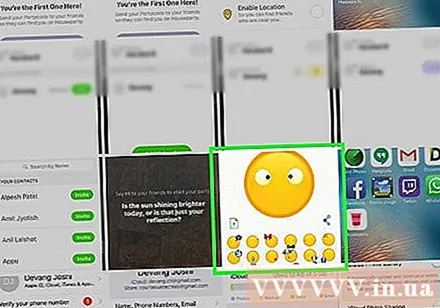
स्क्रीनच्या डाव्या कोप corner्यात वरच्या बाणासह आयताकृती "सामायिक करा" बटणावर टॅप करा.
फोटो जोडणे निवडा (पर्यायी). स्क्रीनच्या शीर्षस्थानी असलेला फोटो पाहण्यासाठी डावी किंवा उजवीकडील फोटोंची यादी ड्रॅग करा आणि ते निवडण्यासाठी प्रत्येक फोटोच्या उजव्या कोपर्यातील वर्तुळ टॅप करा.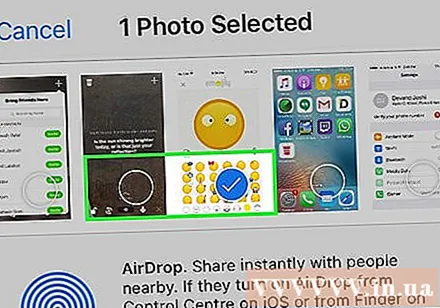
स्पर्श करा मेल स्क्रीनच्या डाव्या कोपर्यात एक नवीन स्क्रीन उघडते जी आपल्याला ईमेल तयार करण्याची परवानगी देते.
"ते: फील्ड" मध्ये आपला ईमेल पत्ता प्रविष्ट करा"(प्रति :) स्क्रीनच्या शीर्षस्थानी.
स्पर्श करा पाठवण्यासाठी (पाठवा) स्क्रीनच्या उजव्या कोपर्यात वर.
- स्पर्श करा पाठवण्यासाठी जरी आपल्याला शीर्षक न प्रविष्ट करण्याबद्दल चेतावणी प्राप्त झाली तरीही.
निळ्या पार्श्वभूमीवर पांढर्या बंद लिफाफा चिन्हासह आयपॅडवर मेल अॅप उघडा.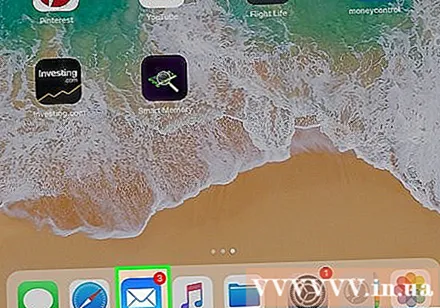
आपण आपल्या इनबॉक्सच्या शीर्षस्थानी दर्शवित असलेला ईमेल टॅप करा.
संलग्न फोटोला स्पर्श करून फोटो उघडा, आणि फोटो दाबा आणि धरून ठेवा.
स्पर्श करा फोटो सेव्ह करा (प्रतिमा जतन करा). फोटो आता आयपॅडच्या कॅमेरा रोलमध्ये सेव्ह झाला आहे. जाहिरात